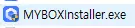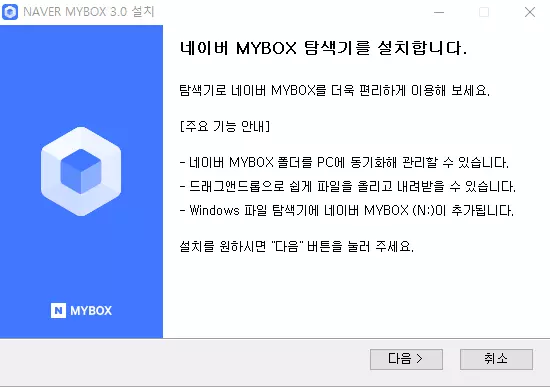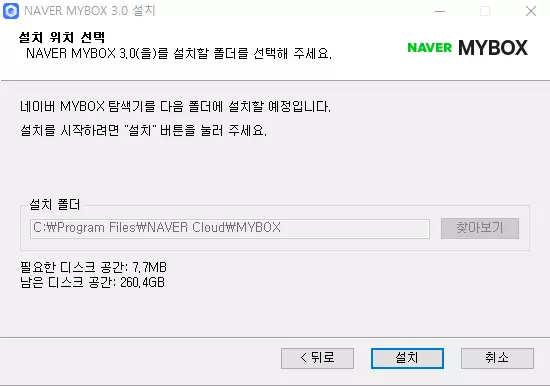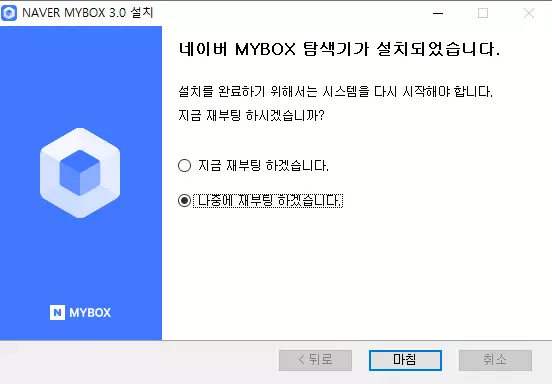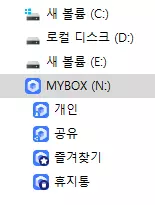사진, 영상뿐만 아니라 라이브 포토, 음악, 문서 어떤 파일이든 보관이 가능한 네이버 마이박스 무료 사용법을 살펴본다. 30기가까지 무료로 저장할 수 있는 네이버 마이박스는 과제에 필요한 데이터를 보관해 스마트폰, 태블릿을 비롯하여 컴퓨터 브라우저로 언제 어디서나 간단히 공유하거나 이용할 수 있는 클라우드 저장소이다.

- 제품명 : 네이버 마이박스
- 종류 : 쿨라우드 저장소
- 플랫폼 및 라이선스 : PC 및 모바일 등 모든 플랫폼 / 인앱결제(무료 가능)
네이버 마이박스 무료 버전
네이버에서 운영하는 클라우드 저장소인 네이버 마이박스는 사진과 문서 자료를 한 곳에 안전하게 보관하고 작업할 수 있는 클라우드 저장소이다. 30GB까지 무료로 데이터를 저장할 수 있는 네이버 마이박스를 활용하면 따로 USB 또는 외장하드를 소지하지 않고도 언제 어디서나 자신의 데이터에 접근할 수 있다.
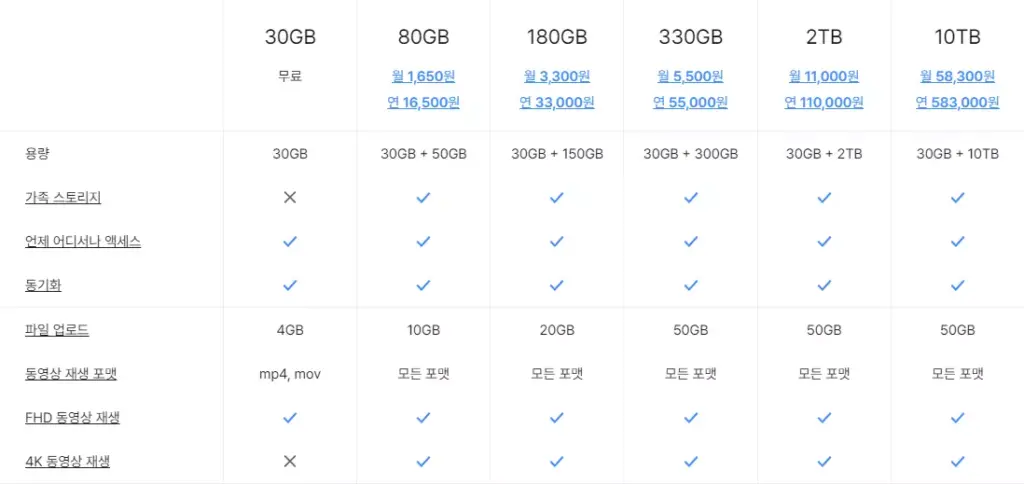
위와 같이 네이버 마이박스는 기본적으로 유료로 제공하는 클라우드 저장소이지만, 네이버 계정만 있으면 누구나 무료로 30GB까지 저장공간을 사용할 수 있다. 또한 유료 서비스인 네이버 멤버십에 가입하면 80기가까지 무료 저장공간이 주어진다.
위에 링크한 네이버플러스 멤버십 바로가기 버튼을 누르면 월 4900원으로 쇼핑 시 네이버페이 적립을 비롯하여 OTT 중 하나를 무료로 시청하는 등 다양한 혜택을 누릴 수 있는 네이버플러스 멤버십을 자세히 확인할 수 있다.
네이버 마이박스 다운로드
네이버 마이박스는 컴퓨터와 모바일 등 모든 디바이스를 지원하는 클라우드 저장소로 아래 이미지를 누르면 바로 네이버 마이박스를 다운로드할 수 있는 웹사이트로 연결한다.
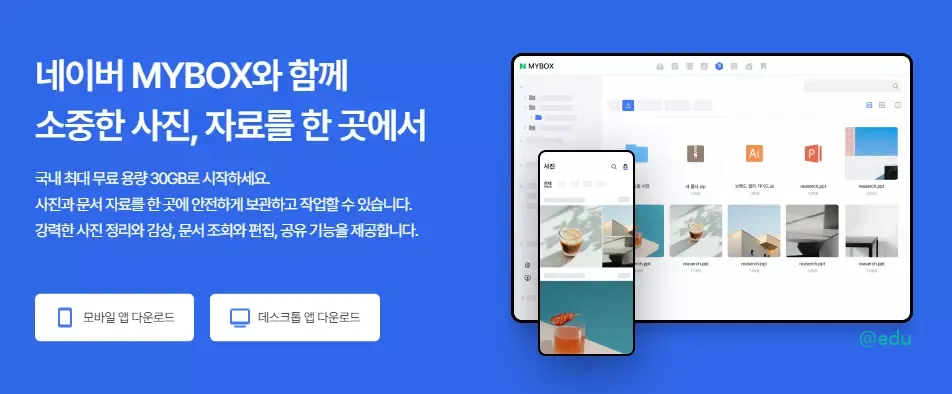
네이버 마이박스 웹사이트에서 전면에 자리한 데스크톱앱 다운로드 버튼을 누르면 팝업이 나오는데 여기에서 다시 한번 데스크톱 앱 다운로드 버튼을 눌러야 윈도우용 PC에서 실행하는 마이박스 설치파일을 다운로드할 수 있다.
또는 위에 추가한 윈도우용 마이박스 다운로드 버튼을 누르면 64비트 윈도우 운영체계에서 실행하는 네이버 마이박스 설치파일을 다운로드한다. 참고로, 2023년 7월에 업데이트한 네이버 마이박스는 윈도우 탐색기 3.0을 제공하는데 해당 윈도우 탐색기 3.0은 64비트 윈도우 운영체계만 지원한다.
네이버 마이박스 설치하기
파일 다운로드 폴더를 따로 설정하지 않았다면 화면 하단에 exe 확장자를 지닌 마이박스 설치파일이 나타난다. 그렇지 않다면 컴퓨터 내 문서에서 다운로드 폴더 또는 설정에서 다운로드를 지정한 폴더에 가면 마이박스 설치파일을 찾을 수 있다.
다운로드한 네이버 마이박스 설치파일을 더블클릭하면 “이 앱이 디바이스를 변경하도록 허락하시겠어요?”라는 팝업이 나오면 예를 누른다. 그러면 네이버 마이박스 3.0 설치팝업이 나오는데 다음 버튼을 눌러 설치를 진행한다. 참고로, 네이버 마이박스를 설치하면 윈도우 파일 탐색기에 N 드라이브가 추가되는데, 해당 드라이브를 활용해 클라우드 저장소인 네이버 마이박스와 동기화하여 관리할 수 있다.
이후 네이버 마이박스 3.0 설치 위치 선택 팝업이 나오는데 찾아보기 버튼을 눌러서 설치할 폴더를 지정하거나 기본값 상태로 설치 버튼을 누르면 네이버 마이박스 설치를 진행한다.
모든 설치를 완료한 후에 완료 팝업에서 지금 재부팅 또는 나중에 재부팅 중 하나를 선택해야 하는데, 현재 컴퓨터에서 실행하는 프로그램이나 작업 중이라면 나중에 재부팅 하겠습니다 항목을 선택 후에 마침 버튼을 누른다.
참고로, 지금 재부팅 하겠습니다라는 기본값 상태로 마침 버튼을 누르면 컴퓨터에서 현재 실행 중인 모든 프로그램을 자동 종료한 후에 재부팅하므로 주의해야 한다.
네이버 마이박스 실행하기
네이버 마이박스를 정상적으로 설치하면 컴퓨터 바탕화면에 네이버 마이박스 바로가기 아이콘을 생성한다. 이후부터는 바로가기 아이콘을 눌러서 네이버 마이박스를 실행할 수 있다.
네이버 마이박스 무료 버전을 사용하려면 네이버 계정으로 로그인을 해야만 사용이 가능하다. 또한 기존에 네이버 마이박스를 사용한 이력이 있다면 기존에 동기화한 폴더를 그대로 사용이 가능하다.
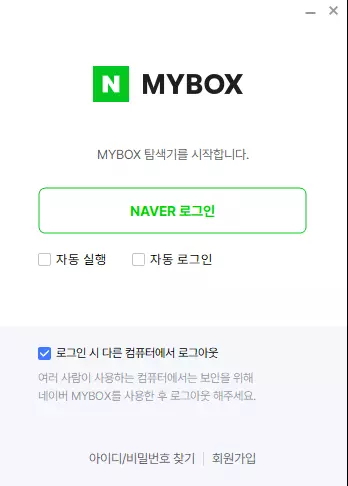
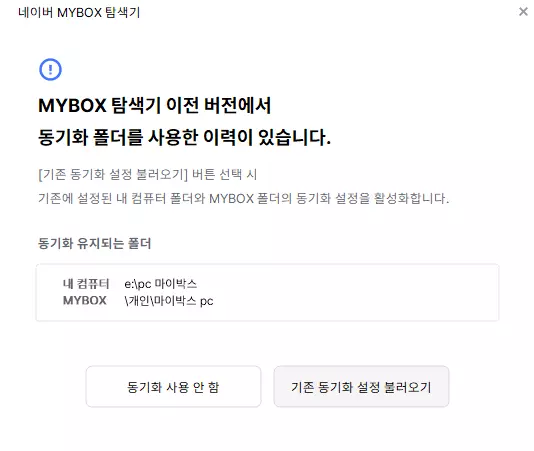
더불어 환경설정 팝업에서 가상 드라이브 설정이 제대로 되어 있는지와 동기화 설정에서 폴더 동기화 사용하기를 활성화해야만, 자신의 로컬 컴퓨터 내 폴더와 클라우드 상의 네이버 박스와 데이터를 동기화할 수 있다.
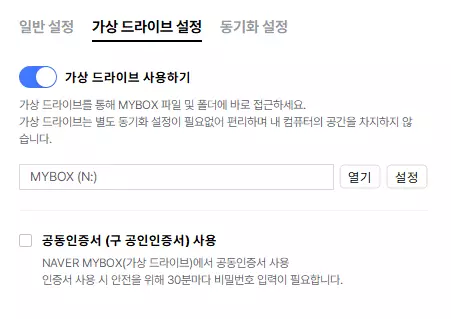
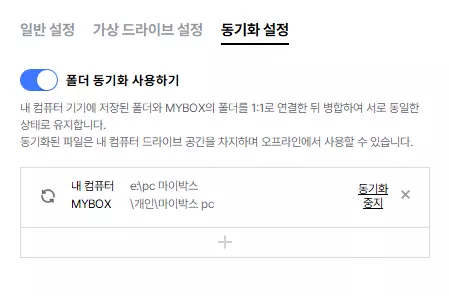
네이버 마이박스를 정상적으로 컴퓨터에 설치하고 설정이 제대로 되었다면 자신의 컴퓨터에 N 드라이브가 나타난다.
참고로, 컴퓨터 바탕화면 하단에 트레이로 네이버 마이박스가 있는데, 해당 네이버 마이박스 트레이를 마우스 우측 버튼으로 누른 후 웹에서 열기를 선택하면, 클라우드 저장소인 네이버 마이박스를 웹에서 바로 사용할 수도 있다. 물론 언제라도 컴퓨터 브라우저에서 네이버 마이박스 웹사이트로 로그인을 하면 동일한 클라우드 저장소인 네이버 마이박스를 사용할 수 있다.
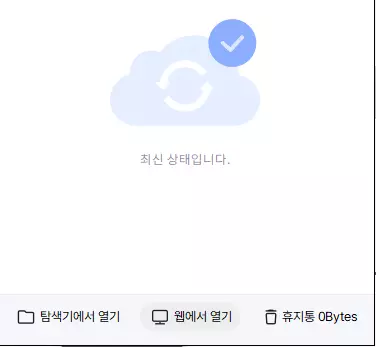
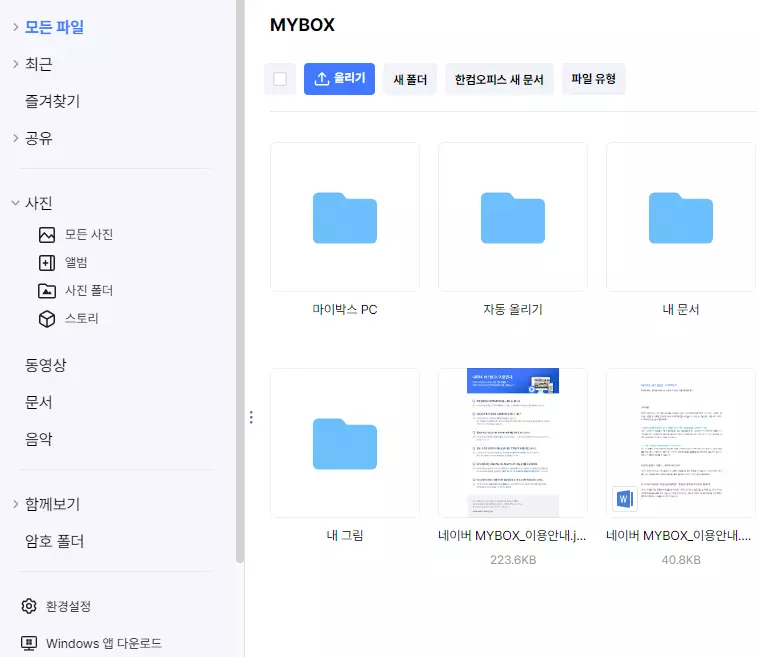
특히 네이버 마이박스에 올린 사진을 슬라이드로 볼 수 있고 음악도 바로 들을 수 있으며 여기에 영상까지 모바일, PC 등 어디서든 감상이 가능하다. 더불어 네이버 마이박스를 활용하면 대량의 파일을 폴더로 공유하고 협업 작업까지 가능한데, 마이박스 계정이 없는 사람에게도 URL로 간편하게 공유할 수도 있다.
모바일용 네이버 마이박스
네이버 마이박스는 컴퓨터뿐만 아니라 모바일에서 사용이 가능하며 또한 컴퓨터 및 모바일 간에 동일한 클라우드 저장소인 네이버 마이박스를 공유해 사용할 수 있다.
안드로이드 운영체계라면 위에 링크한 구글 플레이스토어에서 무료로 설치가 가능하다. IOS 운영체계라면 아래에 링크한 앱스토어에서 무료로 설치가 가능하다.
이렇듯 컴퓨터와 동기화가 가능한 모바일용 마이박스에 저장된 파일과 폴더는 카카오톡, 밴드 등 다른 앱으로 간단하게 공유할 수 있다. 이외에도 네이버 메일과 네이버 블로그와 연동도 가능하므로 메일로 받은 대용량 파일을 마이박스로 바로 저장할 수 있고, 마이박스에 올린 이미지를 블로그에 바로 첨부할 수도 있다.